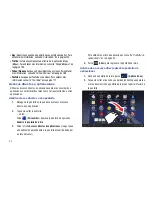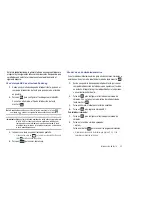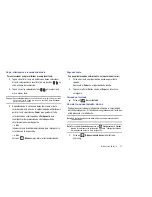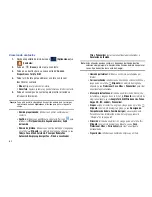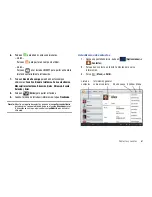48
Introducción de texto usando Swype
Swype es una nueva manera de introducir texto en pantallas táctiles.
En vez de tocar cada tecla, pase el dedo sobre una secuencia de
letras para trazar cada palabra. Para cada palabra, coloque el dedo
en la primera letra y deslícelo a las letras posteriores, levantándolo
en la última letra.
En este ejemplo se muestra cómo introducir la palabra “Este”.
Coloque su dedo en la “e” y, sin levantarlo, deslícelo a la “s”,
después a la “t” y finalmente a la “e”.
He aquí algunas sugerencias para empezar:
•
El espaciado es automático
: cuando termine una palabra, tan sólo
levante el dedo y empiece la siguiente palabra.
•
Letras dobles
: simplemente “haga garabatos” en la tecla.
•
Mayúsculas
: Swype reconoce y escribe en mayúscula la primera
palabra de una oración. Si desea escribir con mayúscula inicial una
palabra que no está al comienzo de una frase, tan sólo deslice el dedo
por encima del teclado antes de deslizarlo sobre la siguiente letra.
•
Contracciones
: Swype reconoce la mayoría de las palabras que
incluyen un apóstrofo; simplemente deslice las letras de las palabras,
incluyendo el apóstrofo.
•
Puntuación
: pulse sin soltar una tecla para ver el menú de puntuación y
realice una selección.
•
Caracteres acentuados
: simplemente deslice el dedo por las letras de
la palabra. Swype normalmente reconoce la palabra y acentúa
correctamente las letras.
•
Corrección de errores
: si se equivoca, pulse dos veces en la palabra que
desea cambiar.
Configuración de Swype
Configure Swype según sus preferencias.
•
Para obtener más información, consulte
“Configurar métodos de
introducción de texto” en la página 200.
•
Al introducir texto, pulse en
(
Configurar métodos de entrada
y
luego pulse en
Configurar métodos de entrada
➔
Swype
Ayuda de Swype
Mientras introduce texto, puede obtener consejos y ayuda sobre el
uso de Swype.
•
Toque sin soltar
(
tecla Swype
) y luego pulse en
Guía
para ver un
tutorial interactivo.
Este
Este
Esto Eso Esos Esas
Enviar
ES